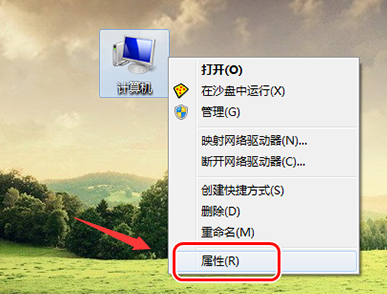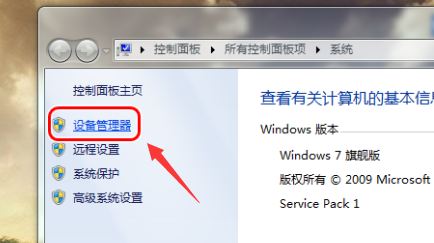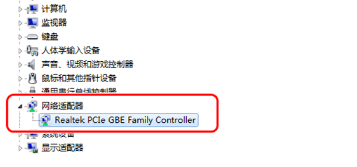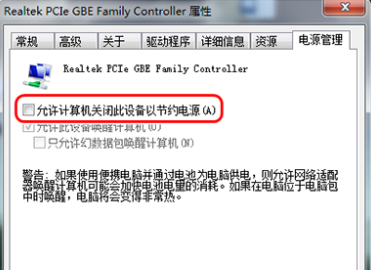Win7网络自动禁用怎么解决?网络自动禁用可能导致无法访问互联网、无法与其他设备进行通信。当我们在使用Win7电脑上网工作或娱乐时,突然发现网络连接被自动禁用,这无疑会给我们的生活带来一定的困扰。以下小编带来简单有效的解决方法,以确保网络连接的稳定和可靠性。
Win7网络自动禁用解决方法
1. 首先,右击桌面上的计算机选择属性。
2. 然后打开设备管理器。
3. 选择网络适配器中的网卡。
4. 双击后,选择电源管理选项卡,将将“允许计算机关闭此设备以节约电源”选项 取消,即可解决Win7系统网卡经常被禁用的问题。
以上就是系统之家小编为你带来的关于“Win7网络自动禁用怎么解决?Win7网络自动禁用解决方法”的全部内容了,希望可以解决你的问题,感谢您的阅读,更多精彩内容请关注系统之家官网。

 时间 2023-08-17 11:21:28
时间 2023-08-17 11:21:28 作者 admin
作者 admin 来源
来源